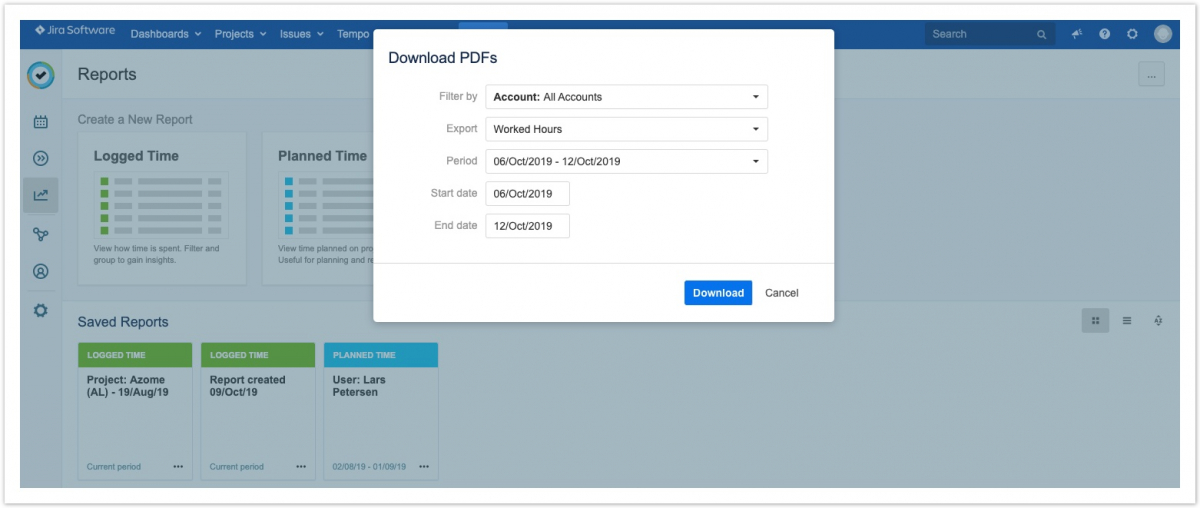Загрузка отчетов об учетной записи PDF требует разрешения «Администратор учетной записи Tempo» ("Tempo Account Administrator"). Для просмотра данных отчета требуется разрешение «Просмотр проекта» ("Browse Project") и разрешение «Просмотр всех рабочих журналов» ("View All Worklogs") для каждого проекта.
Вы можете массово экспортировать отчеты об учетной записи в файл PDF. В файле отображаются рабочие часы для выбранных учетных записей в течение определенного периода времени, но вы также можете выбрать экспорт оплачиваемых часов, если в вашей системе включены оплачиваемые часы. Вы можете отфильтровать отчет по учетной записи, руководителю (ведущему), клиенту или категории и выбрать период, который он должен охватывать.
- Выберите «Отчеты» ("Reports") на боковой панели Tempo.
- Нажмите в правом верхнем углу и затем «Загрузить PDF-файл отчета об учетной записи» ("Download Account Report PDFs").
- В диалоговом окне «Загрузить» ("Download") выберите параметры фильтра и периода:
- По умолчанию «Все учетные записи» ("All Accounts") выбраны в качестве фильтра. Вы можете выбрать учетную запись, руководителя (ведущего), клиента или категорию для фильтрации. Если вы не видите своего выбора в списках, начните вводить ключ учетной записи или имя учетной записи, руководителя (ведущего) и т.д.
- «Экспорт» ("Export"): если включены оплачиваемые часы, вы можете выбрать между экспортом рабочих или оплачиваемых часов.
- «Период» ("Period"): по умолчанию выбран текущий период. Нажмите его, чтобы выбрать другой период. Вы также можете ввести даты начала и окончания("Start" и "End").
- Когда вы закончите, нажмите «Загрузить» ("Download"). Файл будет загружен на ваш компьютер.
Похожие темы
- Экспорт отчетов - Tempo Server
- Просмотр отчетов - Tempo Server
- Выбор периода или диапазона дат для составления отчетов - Tempo Server
По материалам Tempo Server: Downloading Account Report PDFs